
WPS2019个人版下修改模式下如何插入和删除文字颜色?让我们来看看详细的教程。
软件名称:wps office 2019正式版v11.1.0.10314中文最新安装版本软件大小:153MB更新时间:2021-07-30立即下载 。
。
1.打开有修订记录的文本文档,可以看到当前修订字体为红色,默认以注释形式显示修订前的内容,正文只显示最终状态内容;
提示:与word相比,区别在于删除的内容显示位置不同;并且新内容以红色显示;

2.如果不想用红色显示,而是改为蓝色显示插入内容的字体颜色,可以点击查看菜单;
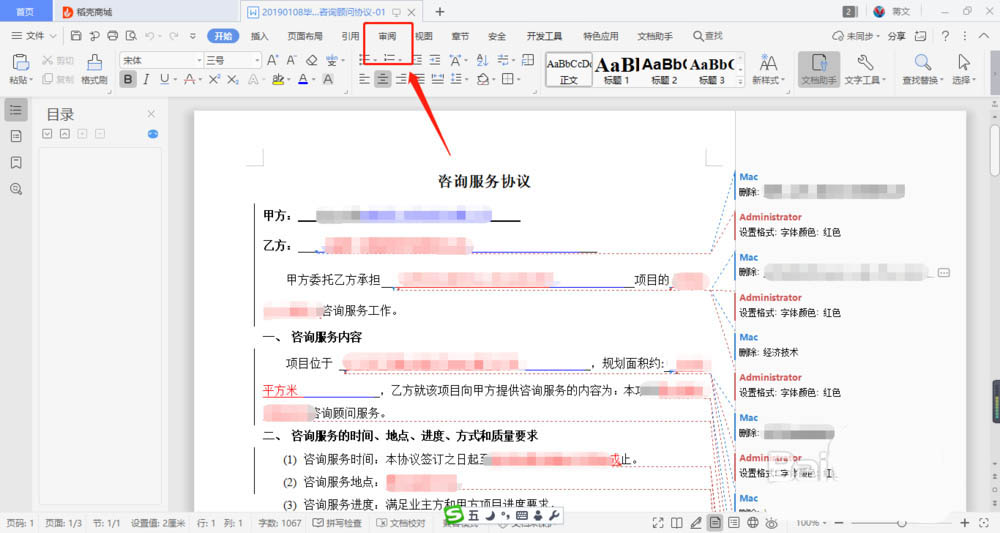
3.打开审核功能菜单后,点击修订功能下的小箭头,弹出下拉菜单,点击修订选项;
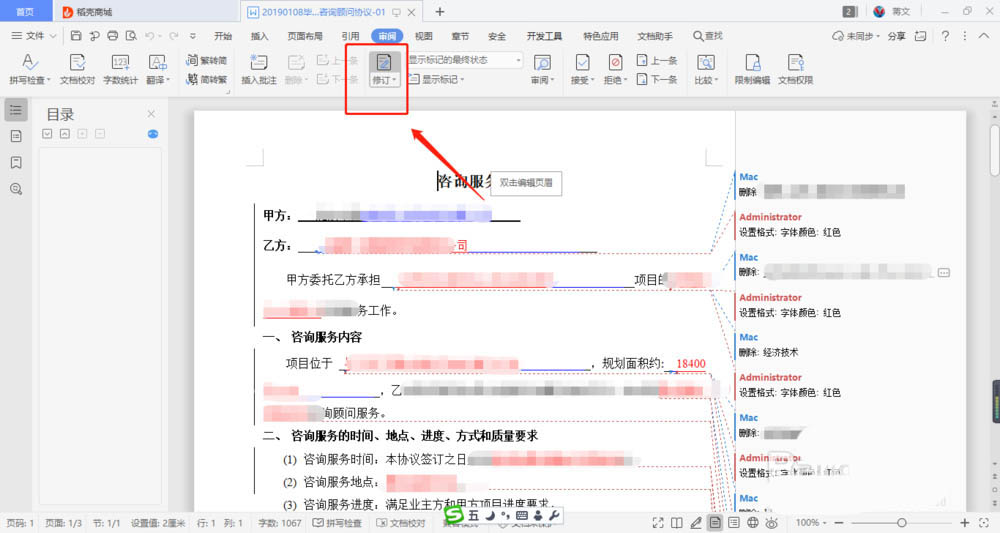
4.弹出修订选项窗口后,插入删除内容后下拉,点击展开选择不同颜色;
提示:默认是按作者显示不同的颜色设置;
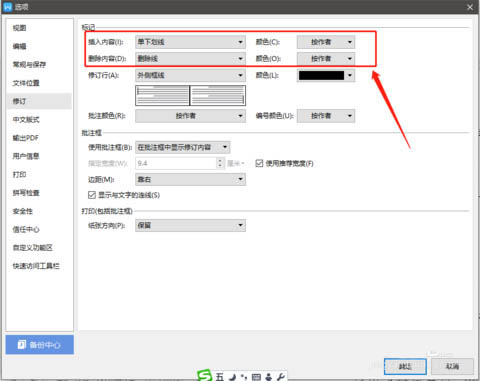
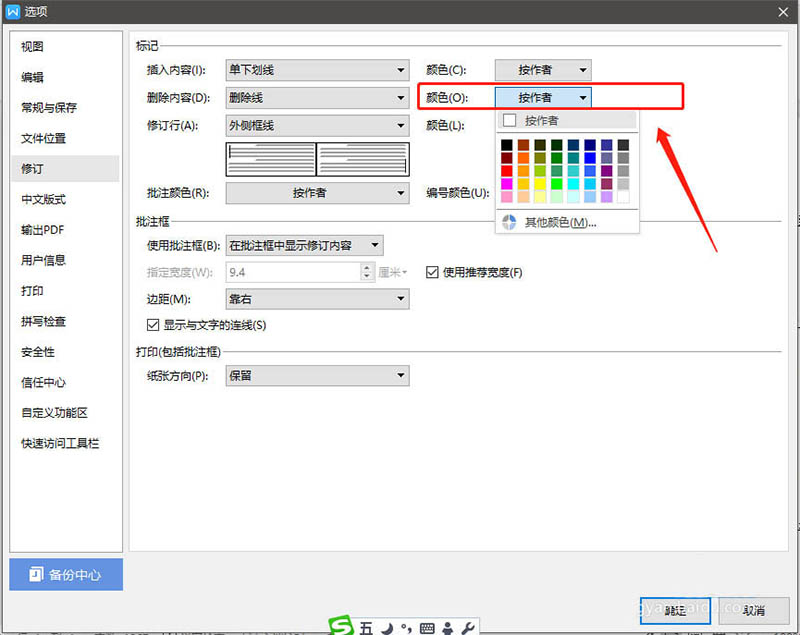
5.如果不希望修改后的内容显示在批注侧,可以在批注框中设置修改后内容的显示模式。有三种显示模式:批注显示、嵌入显示和只显示审校信息。
嵌入默认类似于word,显示在正文中;仅显示修订者信息,这意味着在注释位置仅显示修订作者的姓名;
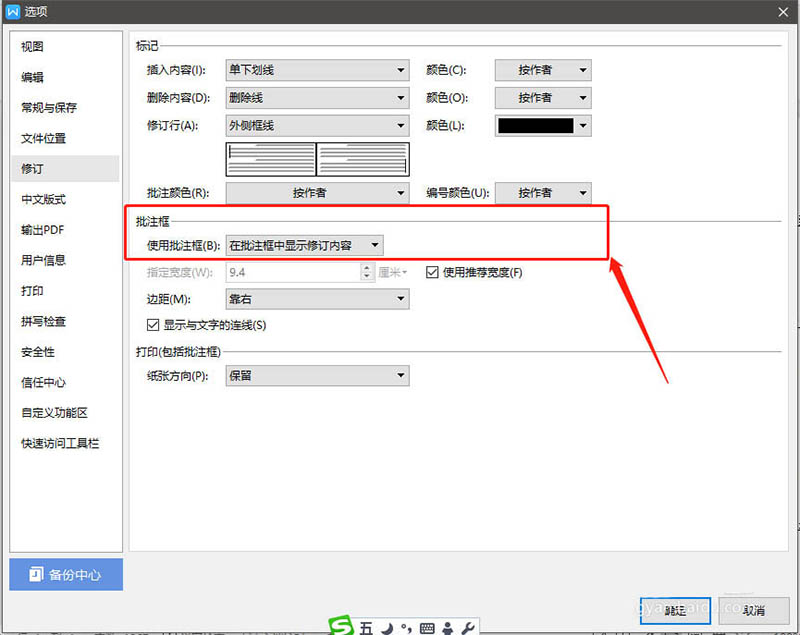
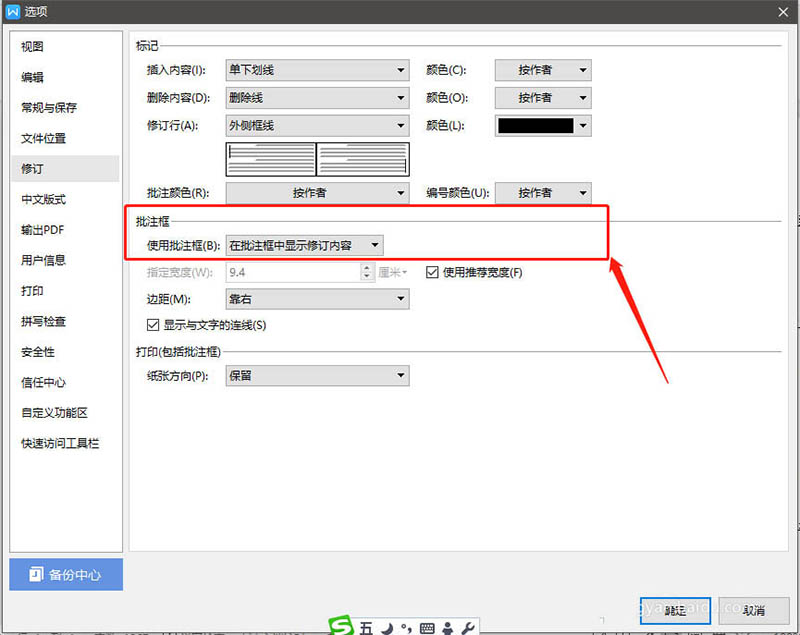
以上是WPS2019修订模式下修改字体颜色的教程。希望大家喜欢,请继续关注。
相关建议:
如何修改wps2019字体的默认颜色?
Wps2019如何修改文字方向?Wps2019竖排文字教程。
Wps2019如何修改文件审校的姓名?Wps2019改审校教程。